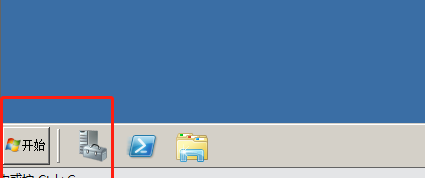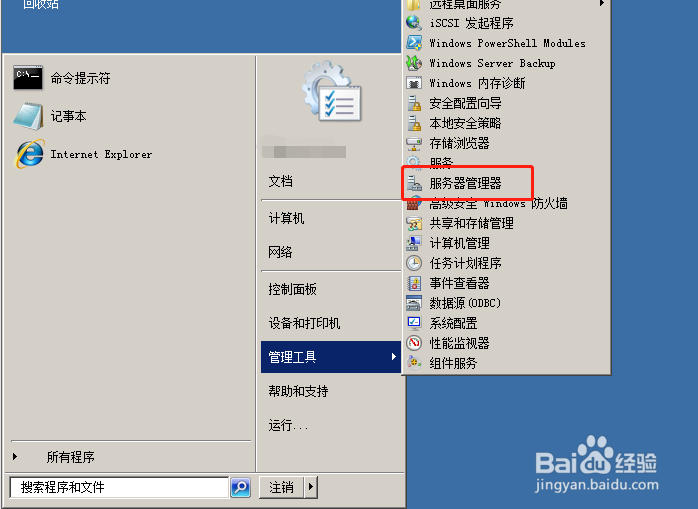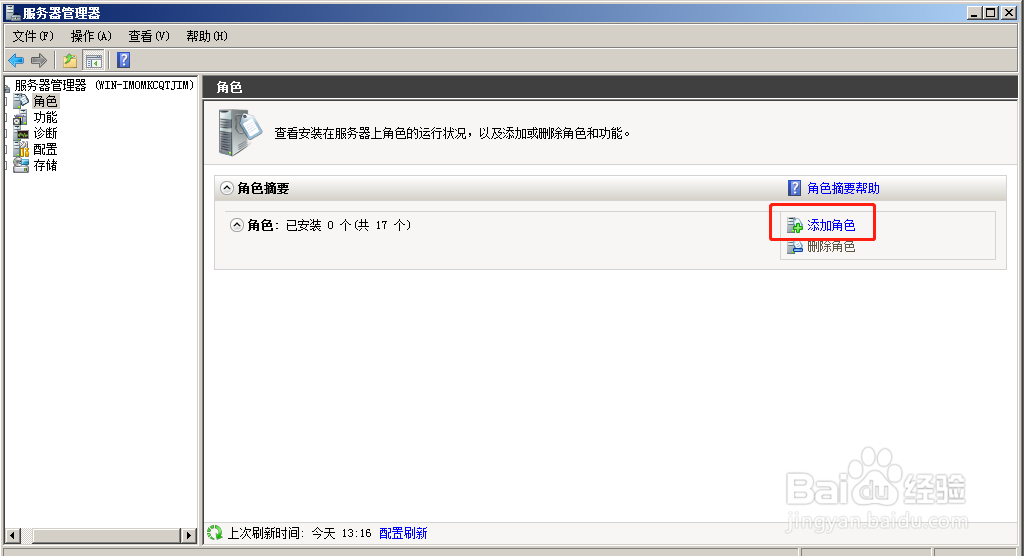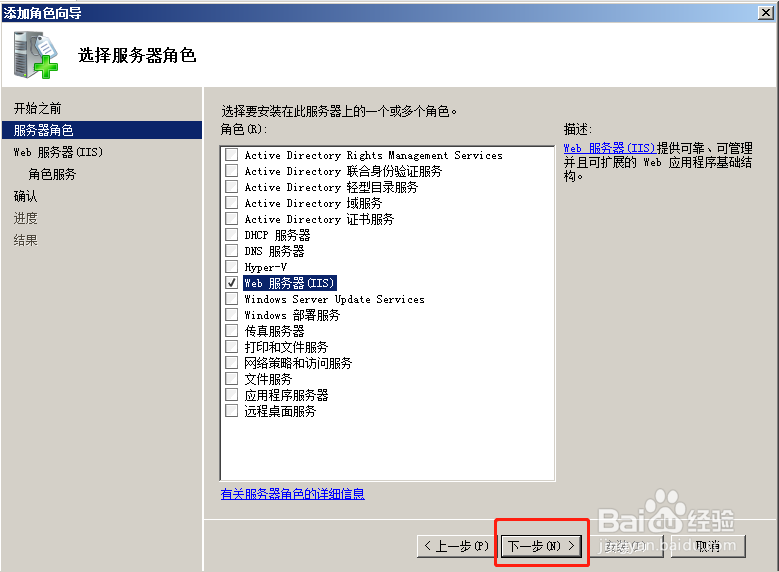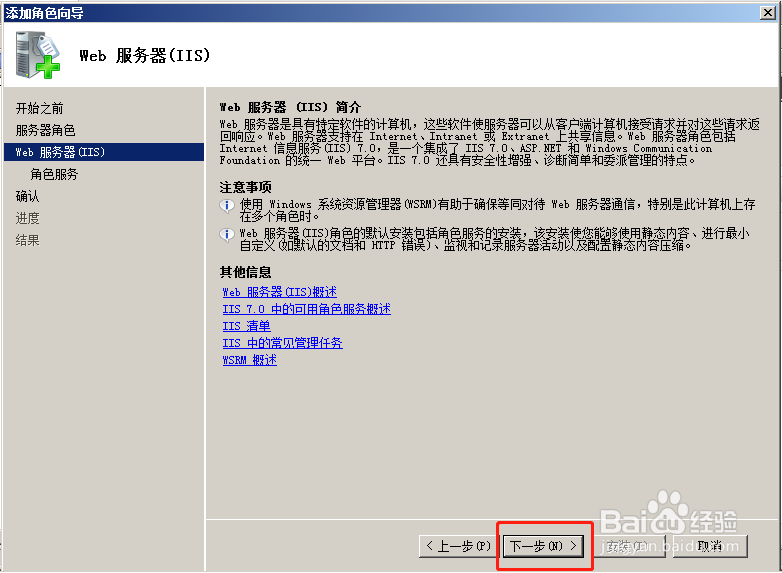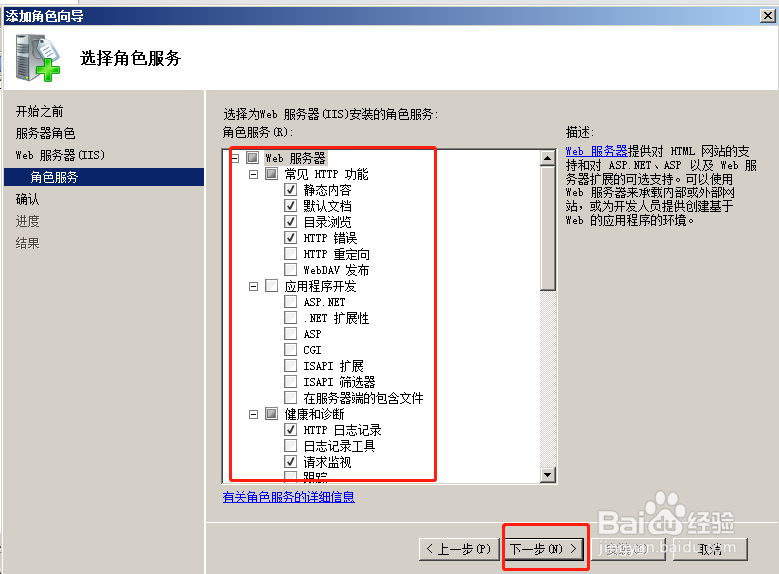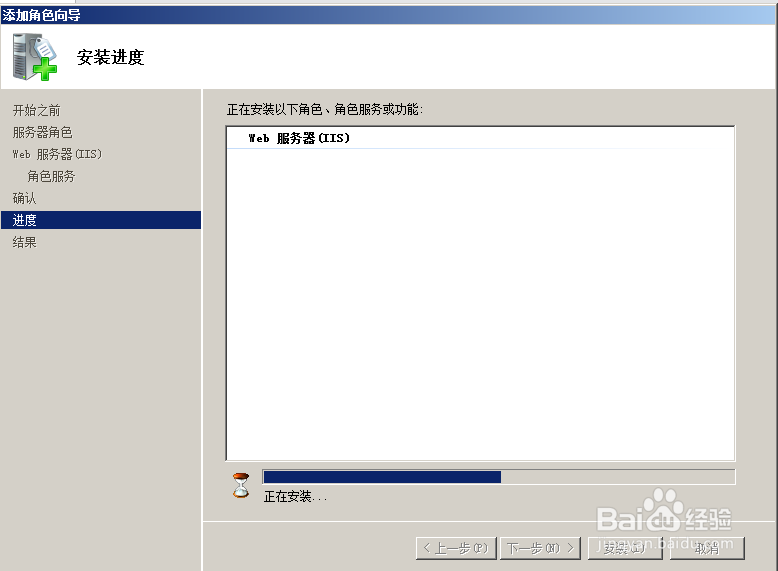windows server 2008系统怎样添加角色并开启IIS
1、首先点击打开Windows server 2008系统开始按钮,如下图
2、弹出如下图界面,选择管理工具,将鼠标移动到上面
3、打开如下图界面,选择服务器管理,点击打开
4、打开如下图界面,点击界面左侧栏中的角色按钮
5、打开如下图界面,点击界面右侧的添加角色按钮
6、打开如下图界面,这是添加引导程序,点击下一步按钮
7、打开如下图界面,勾web服务器(IIS)
8、勾选完毕后,点击下一步按钮
9、打开如下图界面,点击下一步按钮
10、打开如下图界面,勾选为web服务器安装的服务,然后点击下一步按钮
11、打开如下图界面,可以看到之前选择的安装信息,点击安装按钮
12、打开如下图界面,可以看到角色正在安装
13、稍等一会后,打开如下图界面,提示角色和角色服务已经安装成功了,点击关闭按钮退出。
14、到此,Windows server 2008 角色及IIS服务已经添加完毕了。
声明:本网站引用、摘录或转载内容仅供网站访问者交流或参考,不代表本站立场,如存在版权或非法内容,请联系站长删除,联系邮箱:site.kefu@qq.com。
阅读量:75
阅读量:73
阅读量:65
阅读量:29
阅读量:91